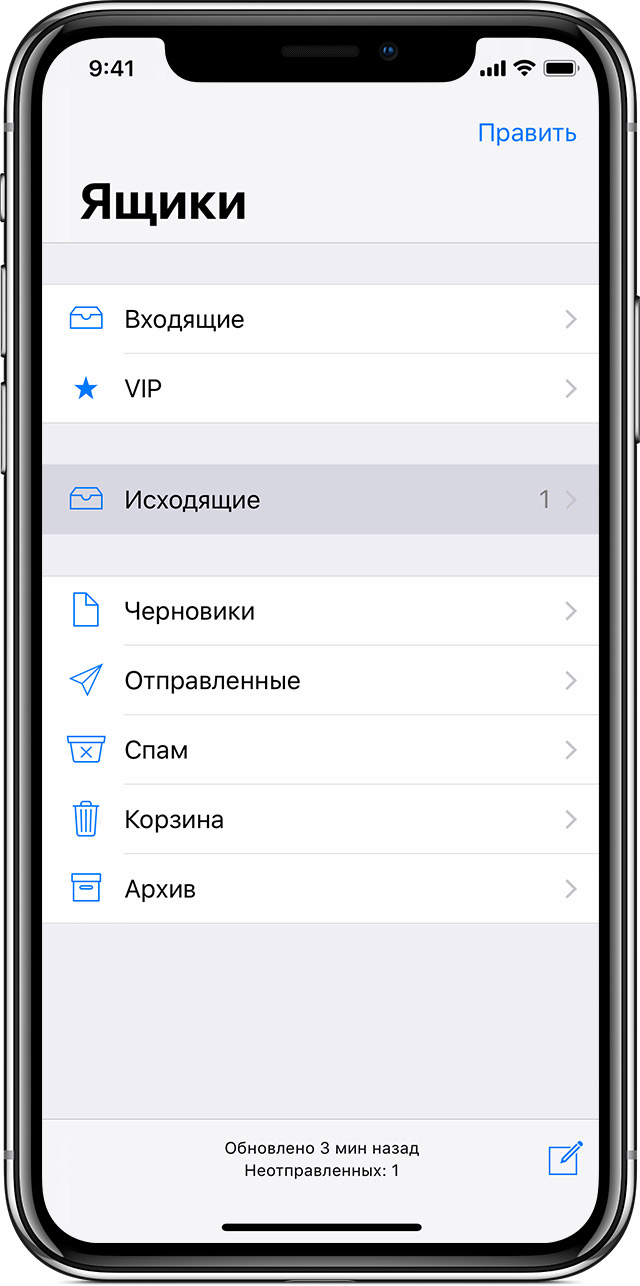
Одной из основных функций вашего iPhone любого другого смартфона является обработка электронной почты. Пока ваше устройство подключено к Интернету, вы можете просматривать электронную почту и управлять ею в любое время и в любом месте. Вы можете использовать стандартное почтовое приложение или загрузить стороннее почтовое приложение, совместимое с вашим устройством. Чтобы начать отправлять и получать электронную почту на свой телефон, вам необходимо настроить учетную запись электронной почты автоматически или вручную. Автоматическая настройка электронной почты выполняется быстрее и проще, поскольку вам не нужно вручную вводить настройки сервера и другую необходимую информацию для вашей учетной записи электронной почты.
После настройки учетной записи электронной почты у вас будет все готово для доступа к почтовому ящику через приложение электронной почты на вашем устройстве. Хотя настройка учетной записи электронной почты на вашем iPhone определенно быстрая и простая, беспроблемная работа с электронной почтой не всегда является гарантией. Поэтому ожидайте время от времени сталкиваться с мелкими и серьезными проблемами с электронной почтой. Чтобы дать вам некоторые входные данные, я наметил некоторые полезные обходные пути, к которым вы можете обратиться при решении проблем с электронной почтой на вашем iPhone XR. Читайте дальше, чтобы узнать, что делать, если вы не можете отправлять или получать электронные письма на вашем iPhone XR с помощью приложения Почта.
Однако, если вы ищете решение другой проблемы, обратитесь к нашему руководству по устранению неполадок, поскольку мы уже рассмотрели наиболее распространенные проблемы с этим телефоном. Найдите проблемы, схожие с вашими, и используйте предложенные нами решения. Если они не работают на вас или вам нужна дополнительная помощь, свяжитесь с нами через нашу анкету по вопросам iPhone.
Как устранить неполадки iPhone XR, которые не могут отправлять и получать текстовые электронные письма?
Перед устранением неполадок проверьте подключение к Интернету. Сотовые данные или подключение к Интернету через Wi-Fi необходимо для синхронизации iPhone с сервером электронной почты (веб-почтой). Чтобы проверить, есть ли у вашего iPhone XR доступ в Интернет, откройте Safari или любое браузерное приложение и перейдите на любой веб-сайт. Также попробуйте войти в свою учетную запись электронной почты через веб-почту. Если вы можете подключаться к веб-сайтам и получать доступ к своей электронной почте через веб-почту, то, скорее всего, проблема в приложении «Почта» или в вашей системе iPhone. На данный момент, вы можете инициировать устранение неполадок вашего iPhone XR.
Первое решение: выйдите из приложения «Почта» и перезапустите iPhone XR.
Если вы смогли использовать Почту и у вас не было проблем с отправкой или получением электронных писем на вашем iPhone XR, то, скорее всего, это случайный сбой приложения, влияющий на Почту. Чтобы устранить такие глюки, закройте или закройте приложение «Почта» и выполните программный сброс на iPhone XR Max. Вот как:
- Находясь на главном экране, проведите пальцем вверх, а затем сделайте паузу.
- Проведите пальцем вправо или влево, чтобы перемещаться по предварительному просмотру приложений.
- Проведите вверх по предварительному просмотру приложения Почта, чтобы закрыть его.
Если вы видите другие приложения, которые остаются запущенными в фоновом режиме, закройте их все, чтобы ни одно из них не вмешивалось в функции приложения Почта. После того, как вы закончили закрывать Mail и другие фоновые приложения, перезапустите или выполните программный сброс вашего iPhone XR Max.
Выполнение программного сброса может помочь устранить незначительные программные ошибки, которые могли вызвать сбой приложения «Почта» и невозможность отправки и получения сообщений электронной почты. Нет необходимости создавать резервные копии заранее, так как этот процесс не влияет на данные вашего iPhone.
Второе решение: проверьте и настройте параметры электронной почты на вашем iPhone XR.
Хотя iOS автоматически использует правильные настройки учетной записи, когда вы настраиваете свою учетную запись электронной почты на своем устройстве, все еще существует вероятность того, что будут заданы недействительные параметры. Чтобы исключить это, просмотрите настройки своей учетной записи и убедитесь, что все правильно. Вы можете сравнить настройки в приложении Почта с настройками вашей учетной записи электронной почты. В случае, если у вас нет представления о том, какие данные учетной записи проверять и изменять, обратитесь к поставщику услуг электронной почты или оператору связи для получения более подробной информации. Получив необходимую информацию, выполните следующие действия, чтобы проверить настройки учетной записи электронной почты на iPhone XR Max.
- Нажмите Настройки.
- Выберите пароли Учетные записи.
- Нажмите, чтобы выбрать свою учетную запись электронной почты.
- Нажмите на свой адрес электронной почты рядом с учетной записью. При этом будут загружены данные учетной записи электронной почты, такие как серверы входящей и исходящей почты.
Внимательно просмотрите настройки сервера и убедитесь, что все соответствует информации, полученной от вашего поставщика электронной почты. Вы также можете использовать инструмент поиска параметров почты, чтобы просмотреть рекомендуемые параметры для вашей учетной записи электронной почты.
Третье решение: установите последнюю доступную версию iOS.
Вы, вероятно, имеете дело с какой-то ошибкой Почты, если она работала раньше, но внезапно столкнулась с этой проблемой. В этом случае установка последнего обновления программного обеспечения на вашем устройстве может помочь исправить это. Обновления программного обеспечения обычно связываются с исправлением исправления для решения существующих проблем, включая проблемы с электронной почтой, которые возникают из-за случайных ошибок и вредоносных программ. Если ваш iPhone XR подключен к Интернету и имеет достаточно времени автономной работы, вы можете проверить, загрузить и установить доступное обновление iOS через беспроводную сеть (OTA), выполнив следующие действия:
- Нажмите «Настройки» на главном экране.
- Выберите General.
- Нажмите «Обновление программ».
Уведомление об обновлении должно появиться, если доступна новая версия iOS. Прочитайте и просмотрите информацию, затем сделайте резервную копию всех ваших важных данных для безопасного хранения. После этого следуйте инструкциям на экране, чтобы загрузить и установить новое обновление на свой телефон. Не забудьте перезагрузить iPhone XR после полной установки обновления. Это обеспечит правильное применение всех новых системных изменений.
Четвертое решение: сброс настроек сети на вашем iPhone XR.
Сетевые настройки, которые не настроены должным образом на вашем телефоне, также могут вызвать проблемы при отправке и получении электронной почты. Чтобы исправить такие ошибки, сброс сетевых настроек может помочь. Это восстанавливает исходную или исходную сетевую конфигурацию и настройки сервера на телефоне, тем самым удаляя сетевые ошибки, которые вызывали проблемы с сетевыми приложениями и службами, включая операции с почтовыми приложениями. Вот как это делается:
- Откройте приложение «Настройки».
- Нажмите Общие.
- Прокрутите вниз и нажмите Сброс.
- Выберите опцию Сброс настроек сети.
- Введите пароль вашего устройства, если будет предложено.
- Нажмите на опцию, чтобы подтвердить сброс настроек сети.
Ваш iPhone должен перезагрузиться автоматически после завершения сброса. К тому времени вы можете снова подключиться к Wi-Fi или сотовым данным, а затем перезагрузить приложение Почта, чтобы проверить, все ли снова работает нормально.
Пятое решение: удалите свою учетную запись электронной почты, затем настройте ее снова.
Удаление проблемной учетной записи электронной почты на вашем iPhone XR не приведет к потере сообщений электронной почты для этой учетной записи электронной почты, если вы не удалите сообщения электронной почты через родительский адрес электронной почты или веб-почту. Все ваши сообщения электронной почты на самом деле хранятся в веб-почте и синхронизируются только с вашим телефоном.
Если ни один из предыдущих методов не может решить проблему, то вы можете рассмотреть это среди последних вариантов, чтобы попробовать. Если вы хотите продолжить, выполните следующие действия, чтобы удалить свою учетную запись электронной почты и заново настроить ее на iPhone XR:
- Нажмите «Настройки» на главном экране.
- Выберите пароли Учетные записи.
- Нажмите, чтобы выбрать учетную запись электронной почты, которую вы хотите удалить.
- Затем нажмите на опцию Удалить учетную запись.
- После успешного удаления учетной записи электронной почты перезагрузите iPhone.
Затем добавьте или настройте свою учетную запись электронной почты снова, выполнив следующие действия:
- Перейдите в Настройки-> Пароли Аккаунты меню.
- Нажмите Добавить аккаунт, чтобы продолжить.
- Выберите поставщика услуг электронной почты.
- Введите адрес электронной почты и пароль, затем нажмите «Далее».
- Подождите, пока приложение Почта подтвердит вашу учетную запись электронной почты.
- Выберите из своей учетной записи электронной почты информацию, которую вы хотите видеть на своем телефоне, например контакты или календари.
- Затем нажмите Сохранить.
- Подождите, пока учетная запись электронной почты не будет успешно настроена, а затем откройте Почту, чтобы просмотреть свой почтовый ящик. После того, как электронная почта настроена на вашем iPhone XR, попробуйте создать образец сообщения и отправить его на свой адрес электронной почты. Посмотрите, работает ли это сейчас.
Вы можете войти в свою учетную запись электронной почты с помощью веб-почты или перейдя на веб-сайт своего поставщика услуг электронной почты, чтобы проверить, не повреждены ли все ваши электронные письма.
Обратиться за помощью
Вы можете обратиться за дополнительной помощью к своему поставщику услуг электронной почты, если у вас все еще остаются проблемы с отправкой или получением сообщений электронной почты в приложении iPhone XR Mail после исчерпания всех применимых обходных путей. Если учетная запись электронной почты, с которой у вас возникли проблемы, является корпоративной или рабочей электронной почтой, вы можете попросить своего администратора электронной почты проверить, правильно ли вы используете данные. Кроме того, узнайте у своего провайдера электронной почты, активировали ли вы какие-либо функции безопасности или ограничения, такие как двухэтапное подтверждение для вашей учетной записи электронной почты. В этом случае вам потребуется ввести специальный пароль, чтобы запросить разрешение у вашего поставщика электронной почты на отправку и получение электронной почты на вашем iPhone XR.
связаться с нами
Если вам нужна дополнительная помощь по использованию определенных функций и функций смартфона Apple iPhone XR, посетите нашу страницу учебных пособий. Там вы можете найти список с практическими рекомендациями, пошаговые руководства, а также ответы на часто задаваемые вопросы относительно iPhone XR. Если у вас возникли другие проблемы или у вас возникли проблемы при использовании телефона, вы можете связаться с нами через эту форму. Обязательно сообщите нам более подробную информацию о проблеме или проблемах, которые могут возникнуть у вас, и мы будем рады помочь вам в дальнейшем.
Оцените статью!
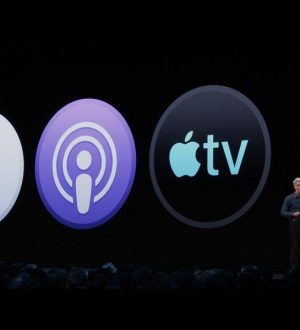

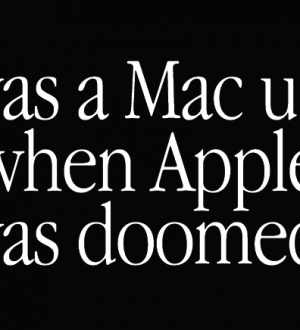
Отправляя сообщение, Вы разрешаете сбор и обработку персональных данных. Политика конфиденциальности.